1) Para atualizar automaticamente o custo orçado dos itens a cada compra, acesse o menu superior “Roda dentada > Configurações > Configurações de compras”.
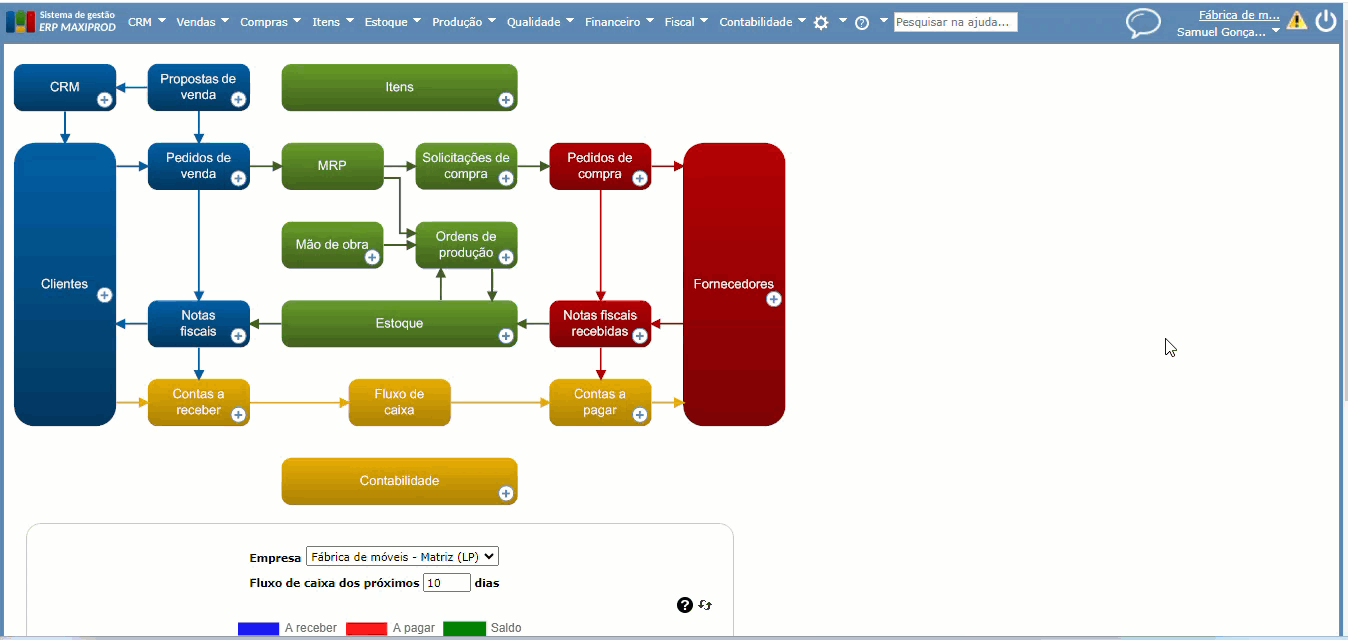
2) Marque a opção “Atualizar o custo de orçamentação no cadastro dos itens ao receber notas fiscais e ao emitir notas fiscais de entrada de compra”. Depois navegue até o rodapé da tela e clique em “Salvar”.
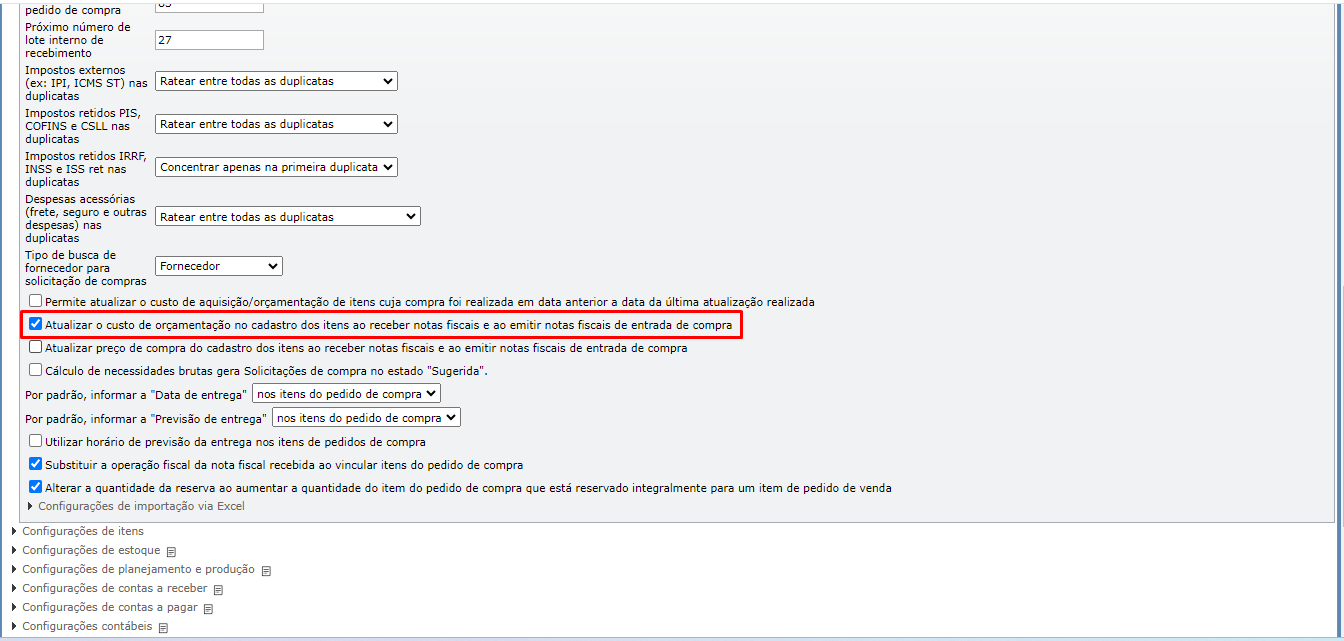
3) O custo orçado, quando atualizado pelas NFs de entrada, inclui frete, seguro e outras despesas da NF, descontando os créditos de impostos.
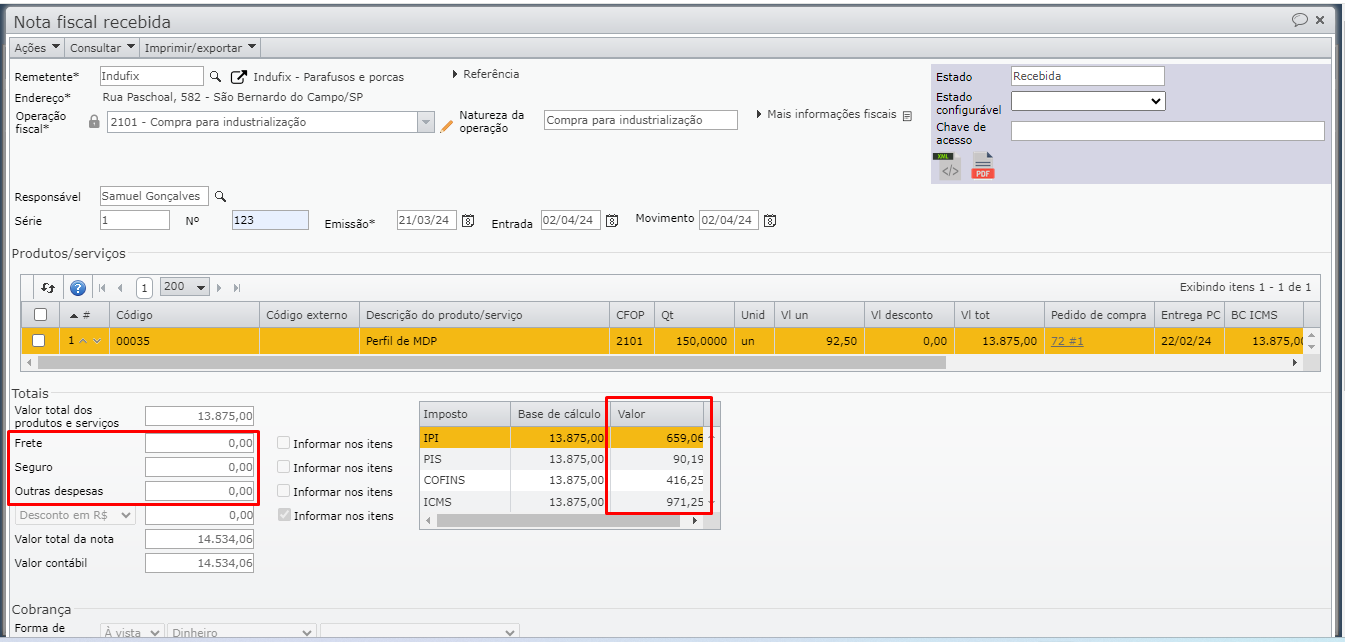
4) Para que o sistema não desconte o crédito dos impostos do custo do item, o usuário deve marcar o campo “Não descontar do custo do item”, na configuração do imposto na operação fiscal ou no item da nota fiscal recebida. Como exemplo, pode ser usado para prever o estorno de crédito de ICMS nos casos em que a empresa não pode se aproveitar do crédito do imposto.
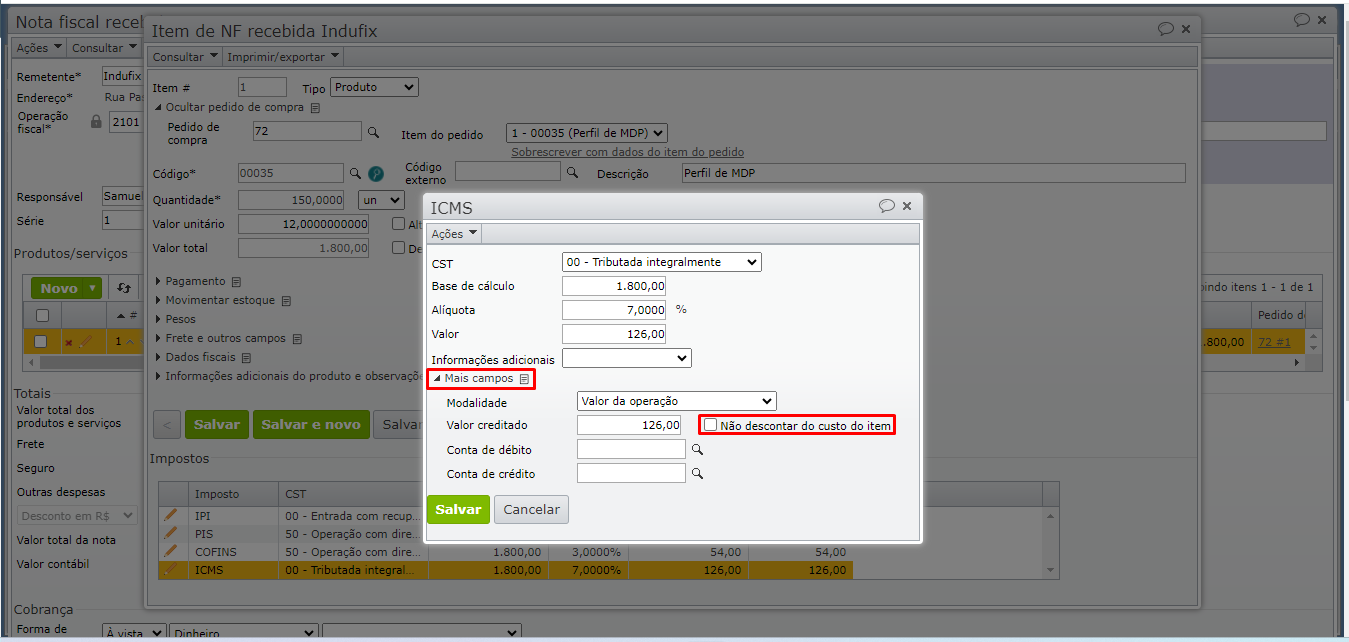
5) Para atualizar automaticamente o custo orçado de um item a cada compra, o item e a operação fiscal do item da NF devem atender algumas condições:
a) A operação fiscal do item deve ser do tipo “Compra”.
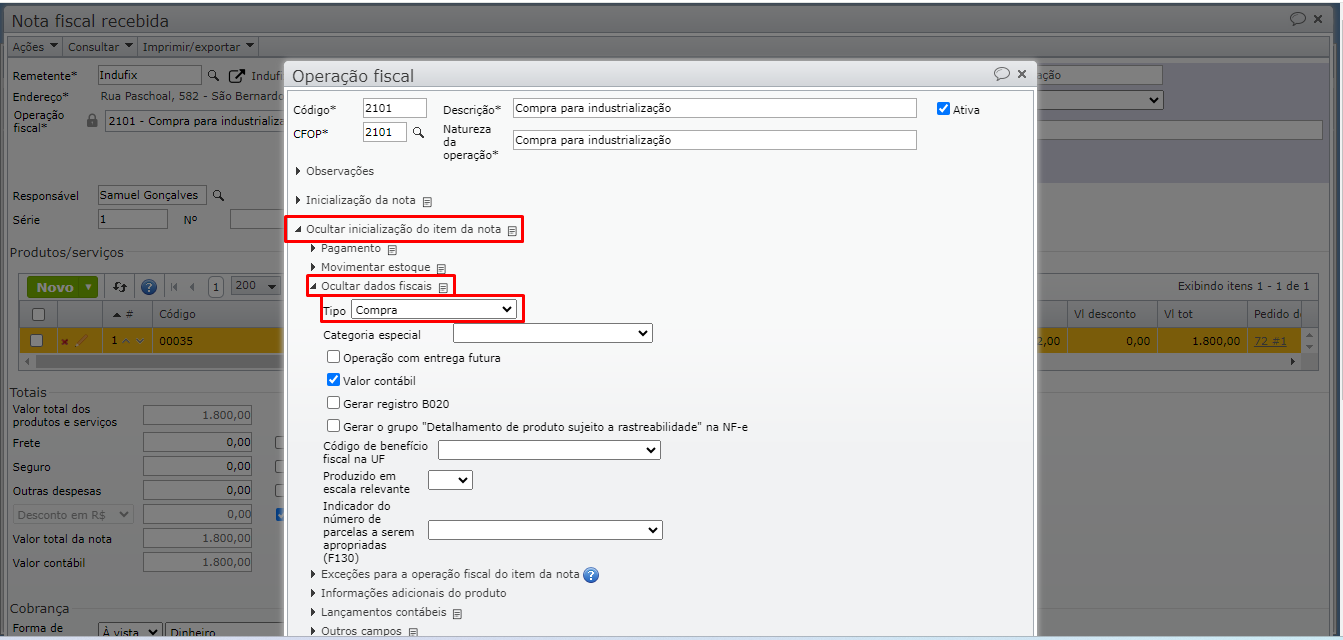
b) O custo orçado do item não pode estar fixado. Na seção “Custo orçado” da tela de edição do item deixe o campo “Fixar” desmarcado.
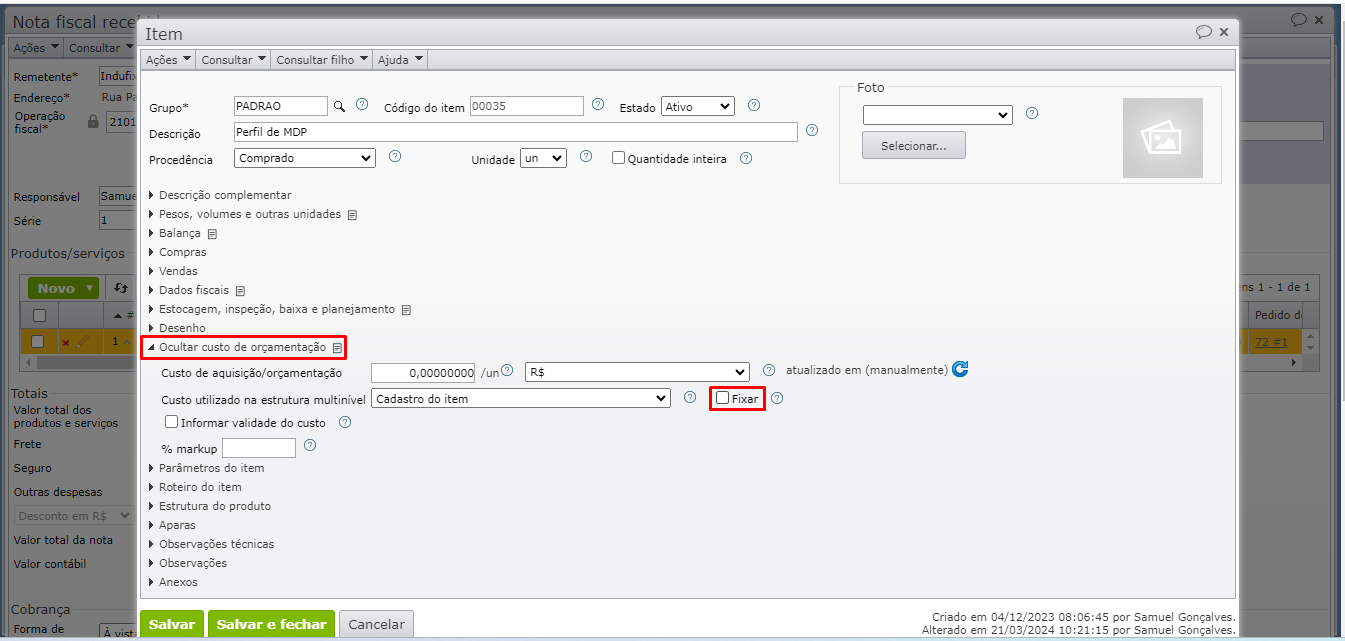
c) A data de movimento da NF deve ser igual ou posterior à última atualização do custo orçado do item, exceto se a opção “Permite atualizar o custo de aquisição/orçamentação de itens cuja compra foi realizada em data anterior a data da última atualização realizada” estiver marcada nas configurações de compra.
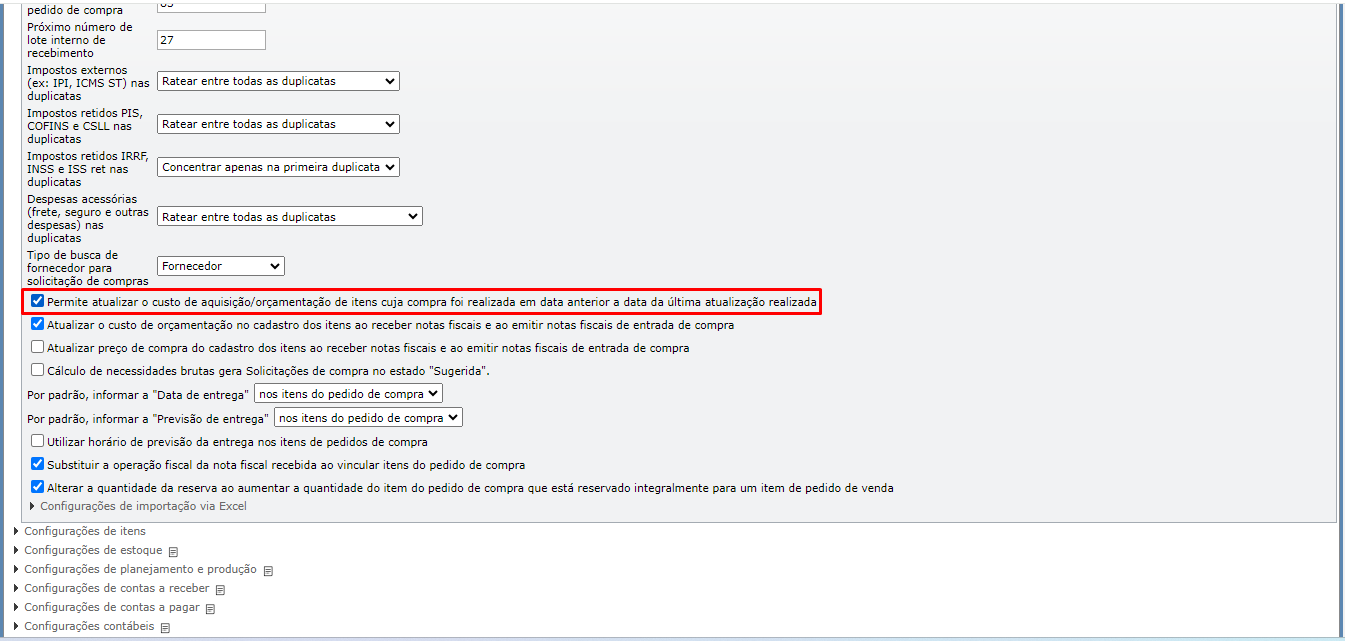
Data da última atualização do item:
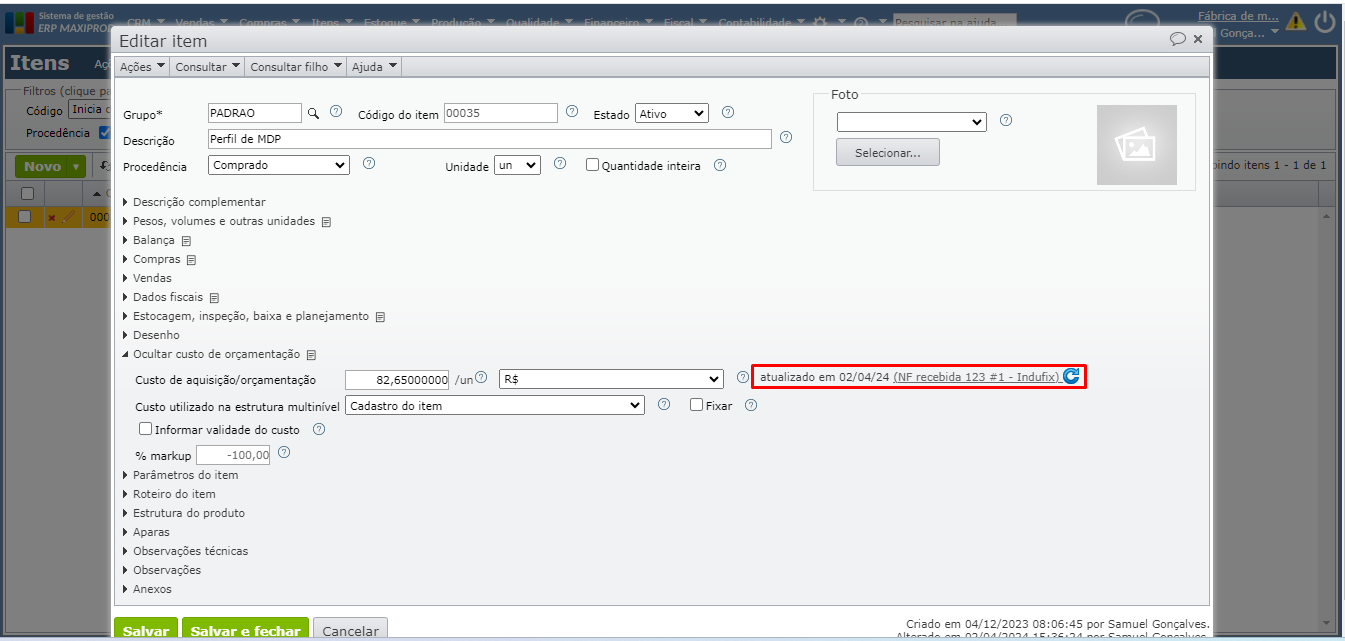
Data de movimento da nota fiscal:
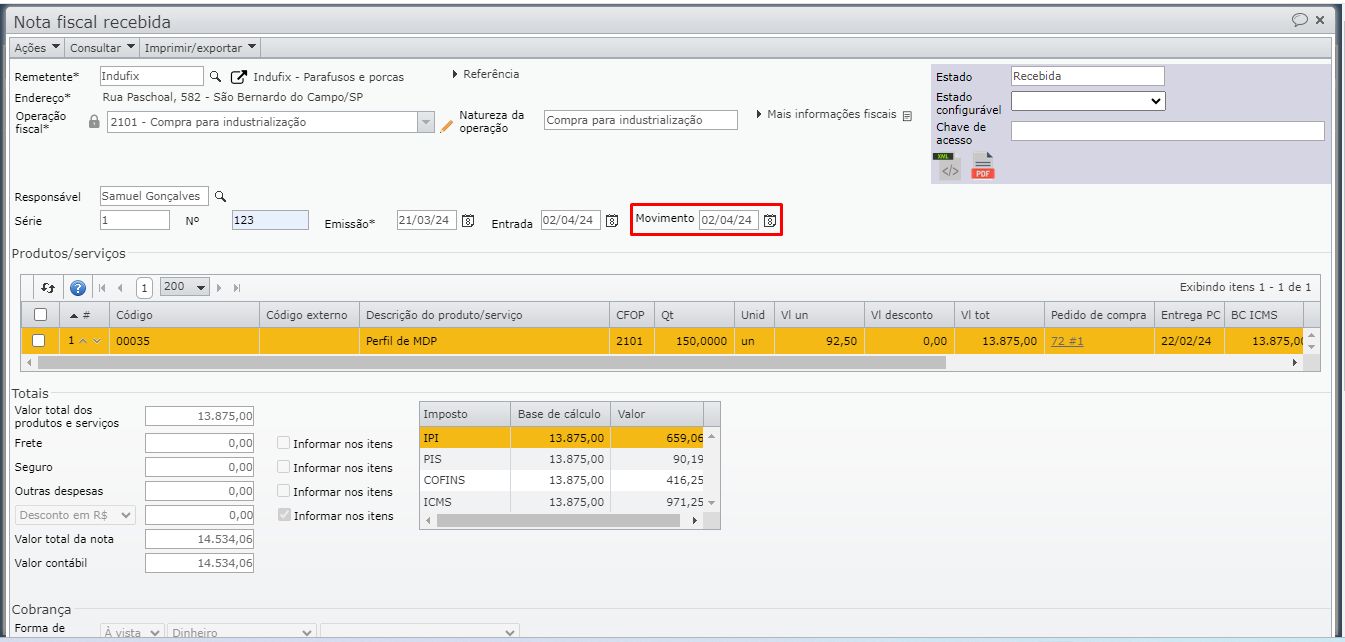
6) A NF que atualizou o custo de orçamentação para seu valor atual é identificada na seção de custo para orçamentação da tela de edição do item. Clicando nesta informação, a tela de edição da nota fiscal será aberta.
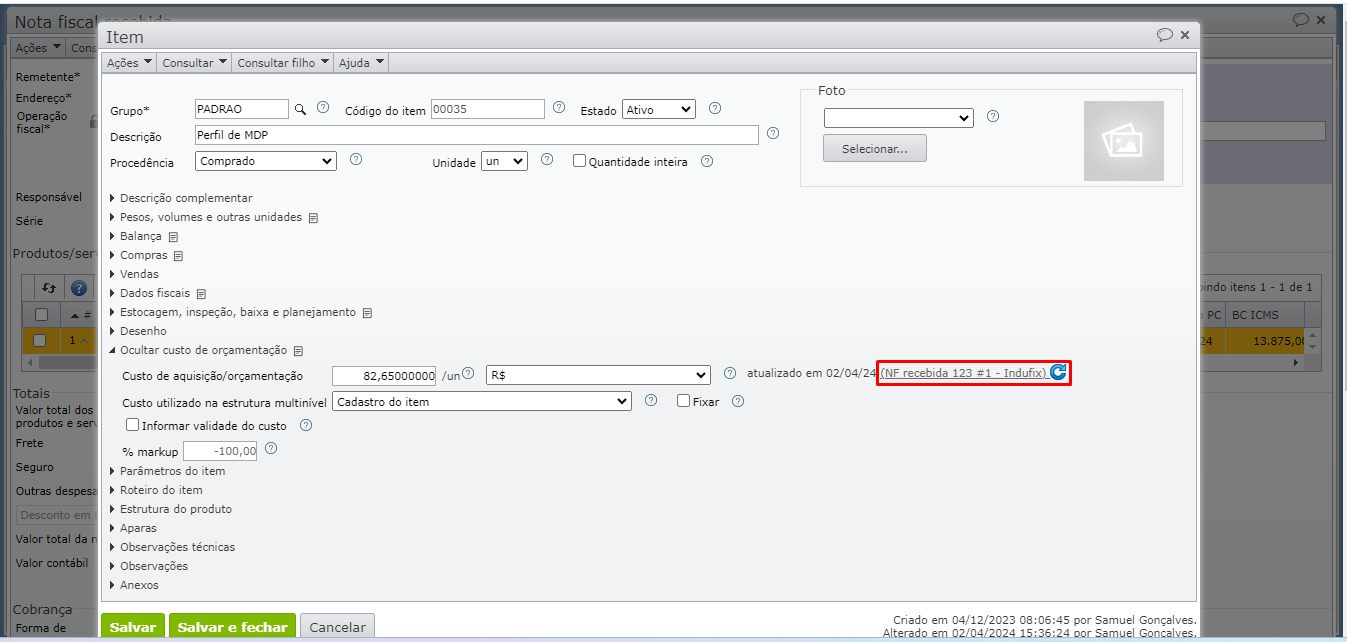
Veja também: